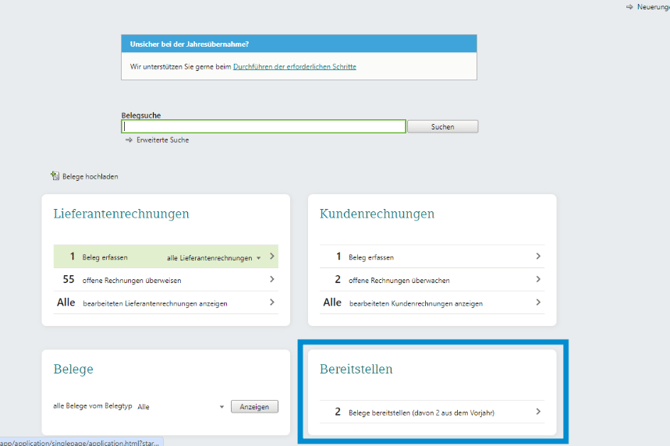Wie exportiere und hole ich Belege und Buchungen für DATEV ab
Erfahren Sie hier wie Sie Belege aus Finmatics für DATEV exportieren und im Buchungs- oder Rechnungsdatenservice abholen. Beachten Sie die 20 MB Grenze.
Für den erfolgreichen Export von Belegen aus Finmatics nach DATEV muss der DATEV-Token aktiv sein und der Benutzer über die Berechtigung „Belege exportieren“ verfügen. Der Export erfolgt manuell über die Belege- oder Übertragungsansicht. Beachten Sie hierbei, dass DATEV eine Dateigrößenbeschränkung von maximal 20 MB pro Datei vorgibt und der Wirtschaftsjahresbeginn in DATEV zwingend mit jenem von Finmatics übereinstimmen muss muss.
Welche Voraussetzungen gelten für den DATEV Export?
Bevor Sie den Export starten, stellen Sie sicher, dass folgende Punkte erfüllt sind:
- Aktiver Token: Die Verbindung zu DATEV muss bestehen. Eine Anleitung finden Sie hier: DATEV - Aktivierung des Token.
- Wirtschaftsjahr: In DATEV und in Finmatics muss der Wirtschaftsjahresbeginn gleich sein sein (Was ist in Bezug auf das Wirtschaftsjahr zu beachten?).
- Benutzerrechte: Ihr Benutzer benötigt die Berechtigung „Belege exportieren“. Diese finden Sie in der Benutzerverwaltung unter dem Punkt Belegverarbeitung.
Wie führe ich den Export in Finmatics durch?
Sie können den Exportprozess in wenigen Schritten manuell anstoßen:
- Öffnen Sie im Hauptmenü den Reiter Belege oder Übertragungen.
- Nutzen Sie bei Bedarf die Filterfunktion, um spezifische Belege einzugrenzen.
- Markieren Sie die gewünschten Belege oder Stapel in der Liste.
- Klicken Sie auf das Symbol Export Optionen anzeigen und wählen Sie Export in das Buchhaltungssystem.
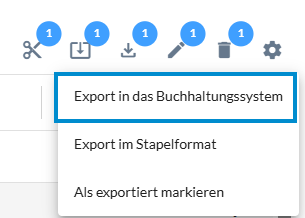
Die Daten (Buchungs- und Stammdaten sowie Belegbilder) werden sicher an die DATEV-Cloud übergeben. Die Belegbilder werden dabei in Belege online (Bestandteil von DATEV Unternehmen Online) abgelegt und automatisch mit dem Buchungssatz verknüpft. Der Export erfolgt automatisch in Stapeln, basierend auf der Periode (z. B. Januar, Februar).
Was kann ich tun wenn Dateien größer als 20 MB sind?
Da DATEV keine Dateien über 20 MB akzeptiert, müssen größere Dateien vor dem Export verkleinert werden. Nutzen Sie folgende Methoden:
- Lokale Komprimierung: Laden Sie die Datei herunter und speichern Sie Bilddateien in einer geringeren Auflösung ab.
- PDF-Druck: Öffnen Sie PDF-Dateien und nutzen Sie die Funktion „Print to PDF“ (Als PDF drucken), um eine neue, oft kleinere Version zu erstellen.
- Warnung: Wir raten aus Datenschutzgründen von der Nutzung öffentlicher Online-Komprimierungsdienste ab.
Wie hole ich Belege im DATEV Buchungsdatenservice ab?
Wenn Sie den Buchungsdatenservice nutzen, holen Sie die Daten direkt im DATEV Rechnungswesen ab:
- Klicken Sie auf Bestand > Daten holen > Mandant ergänzen.
- Wählen Sie im Fenster die Option zum Abholen von Buchungen, Belegstapeln und Stammdaten.
- Klicken Sie auf Daten holen.
- Wechseln Sie anschließend in Belege buchen und rufen Sie die Stapel über „Buchungsvorschläge bearbeiten“ > „Buchungsvorschläge erzeugen“ ab.
Video-Anleitung:
Weitere Details finden Sie im DATEV Hilfe-Center: Buchungsstapel und Stammdaten im Rechenzentrum holen.
Wie hole ich Belege im DATEV Rechnungsdatenservice ab?
Beim Rechnungsdatenservice werden die Belege zunächst nach DATEV Unternehmen Online übertragen.
- Prüfen Sie die Belege in Unternehmen Online.
- Stellen Sie die Belege über die Funktion Bereitstellen für das Rechenzentrum bereit.
- Wechseln Sie in DATEV Rechnungswesen.
- Klicken Sie auf Bestand > Daten holen > Mandant ergänzen.
- Setzen Sie den Haken bei der entsprechenden Option für den Rechnungsdatenservice und klicken Sie auf Daten holen.